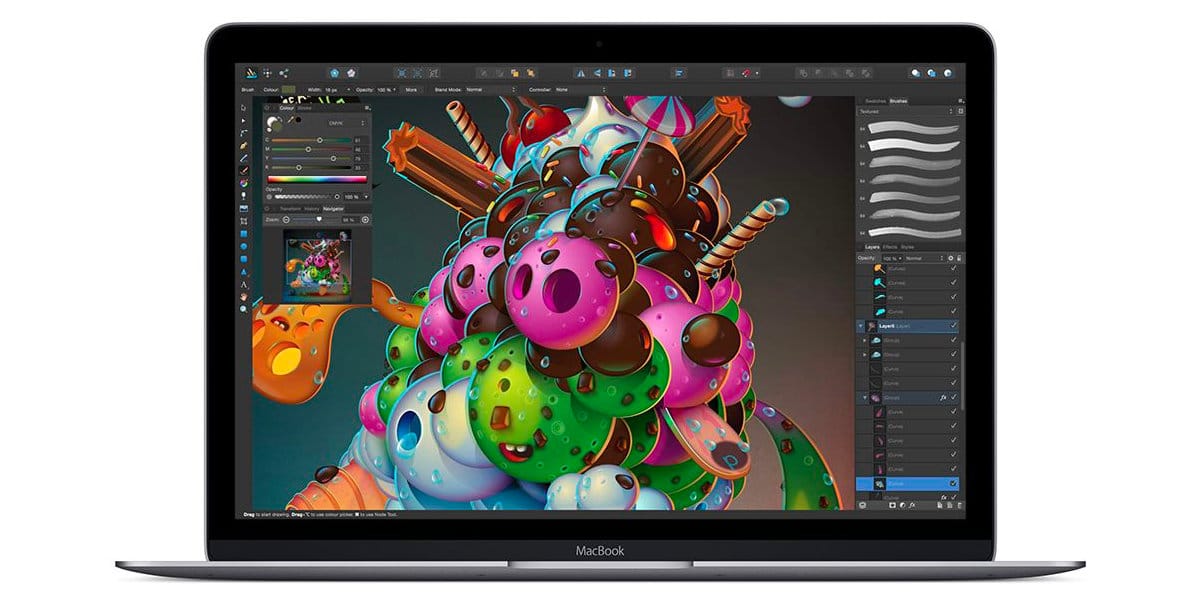
Shtë e vërtetë që na ndodh shumë herë. Ka aplikacione që na pëlqen që janë gjithmonë në ekran të plotë, qoftë për të shfrytëzojeni sa më shumë ekranin, ose thjesht për të pasur shiritat minimale të mundshëm të menusë në krye.
Dhe gjithmonë e njëjta procedurë: së pari hapni aplikacionin, klikoni në semafori jeshil, dhe shikoni se si duket aplikacioni në mënyrën më të mirë. Ajo që shumë njerëz nuk e dinë është se ne mund të bëjmë një aplikacion të caktuar gjithmonë të hapur në ekran të plotë në Mac-in tonë. Le të shohim se si ta bëjmë atë.
Veçanërisht më pëlqen të punoj gjithmonë në ekran të plotë. Kjo shkon për shije. Së pari, sepse shoh pjesën e sipërme të pastruesit të ekranit, duke u përqëndruar vetëm në shiritin e menusë të aplikacionit që po përdor për momentin. Arsyeja e dytë është se nëse punoni në ekran të plotë, shihni dritaret e desktopëve të ndryshëm që keni hapur të etiketuar me emrin e aplikacionit. Kontrolli i Misionit.
Si parazgjedhje, çdo aplikacion që filloni në Mac tuaj do të hapet në të njëjtën madhësi që e keni përdorur herën e kaluar, përveç modalitetit të ekranit të plotë, të cilin gjithmonë duhet ta vendosni manualisht. Ju mund ta ndryshoni këtë nga konfiguracion.
Shko te Preferencat e Sistemit, kliko te Përgjithshëm dhe zgjidh «Mbyllni dritaret kur dilni nga një aplikacion« Kjo do të thotë që kur mbyllni një aplikacion, ai nuk e mbyll dritaren aty ku është. Në këtë mënyrë, nëse mbyllni një aplikacion ndërsa e keni në ekran të plotë, ai do të hapet sërish kështu në seancën tjetër.
Në të njëjtën mënyrë, çdo aplikacion që nuk e vendosni në ekran të plotë nuk do të shkojë kurrë direkt në ekran të plotë. Gjithmonë do të fillojë ashtu siç e keni mbyllur herën e fundit. Me këtë hile të vogël do të shmangni klikimin çdo herë në ngjyrën e gjelbër të semaforit të famshëm në MacOS.